PDF'er er bredt anerkendt som et foretrukket format til deling af digitale dokumenter, men mange brugere er uvidende om de tekst-til-tale (TTS) værktøjer, der er tilgængelige for at læse dem op. Denne artikel fremhæver fordelene ved at lytte til PDF'er, undersøger de indbyggede TTS-funktioner på forskellige enheder og forklarer, hvorfor Speechify er den bedste mulighed for at konvertere enhver PDF til en engagerende lydoplevelse.
Fordele ved at Få PDF'er Læst Op
I dagens digitale tidsalder udvikler måden, vi forbruger indhold på, sig konstant, og en bemærkelsesværdig udvikling er evnen til at få PDF'er læst op. At omdanne stille tekst til hørbar fortælling tilbyder en dynamisk tilgang til informationsforbrug, der imødekommer forskellige læringsstile og tilgængelighedsbehov. Nogle fordele ved at få PDF'er læst op inkluderer:
- Tilgængelighed for handicappede: TTS hjælper personer med synshandicap eller dysleksi, så de nemt kan få adgang til PDF-dokumenter.
- Multitasking: Brugere kan nemt lytte til en PDF-lydlæser, mens de udfører andre opgaver.
- Læringspræference: Auditive elever kan bedre forstå og huske information, når den læses op.
- Sprogindlæring: Ikke-engelsktalende kan drage fordel af at høre udtalen af ord.
Sådan Får du PDF'er Læst Op
Uanset om du er synshandicappet, en multitasker, der ønsker at "læse" mens du laver husarbejde, eller en person, der simpelthen foretrækker auditiv læring, kan det være yderst gavnligt at få dine PDF'er læst op, så lad os udforske de bedste måder at få enhver PDF læst op:
Mulighed 1: Sådan Får du PDF'er Læst Op med Indbygget Tekst-til-Tale Gratis
Uanset om du bruger Windows, Mac, ChromeOS, iPhone eller Android, kan du nemt få tekst læst op. Dog kan de indbyggede TTS-funktioner variere afhængigt af enheden eller platformen. Med disse trin-for-trin guider kan du ubesværet bruge de indbyggede TTS-funktioner på din foretrukne platform til at få PDF-tekst læst op.
Sådan Bruger du Indbygget Tekst-til-Tale på Windows til at Læse PDF'er Op
Windows, udviklet af Microsoft, er et af de mest udbredte operativsystemer i verden, kendt for sin alsidighed og tilpasningsevne. En væsentlig del af dets suite af tilgængelighedsværktøjer er den indbyggede tekst-til-tale funktion, designet til at læse tekstindhold op for brugerne. Dyk ned i denne guide for at forstå, hvordan du aktiverer og effektivt bruger denne funktion på din Windows-enhed.
- Få adgang til TTS-indstillinger:
- Klik på 'Start'-knappen eller tryk på Windows-tasten.
- Gå til 'Indstillinger' (tandhjulsikon).
- Naviger til 'Nem adgang'.
- Vælg 'Tale' fra venstre panel.
- Tænd for TTS:
- Slå kontakten under 'Oplæser' til for at aktivere funktionen.
- Tilpas stemme og hastighed:
- Under 'Vælg en stemme', vælg en foretrukken stemme.
- Juster skyderen under 'Ændr hastigheden på stemmen' efter din smag.
- Brug TTS:
- Når du vil bruge TTS, marker den tekst, du vil have læst op.
- Tryk på 'Ctrl + Win + Enter' tasterne sammen for at aktivere Oplæseren, som vil begynde at læse teksten.
Sådan Bruger du Indbygget Tekst-til-Tale på Mac til at Læse PDF'er Op
Apples Mac-computere har længe været anerkendt for deres elegante design og brugervenlige funktioner. Et bevis på deres dedikation til tilgængelighed er Mac'ens integrerede tekst-til-tale funktion, som giver brugerne bekvemmeligheden ved at få tekstindhold læst højt. Udforsk trinene nedenfor for at aktivere og udnytte denne funktion på din Mac.
- Få adgang til TTS-indstillinger:
- Klik på Apple-menuen i øverste venstre hjørne.
- Gå til 'Systemindstillinger.'
- Vælg 'Tilgængelighed.'
- Under kategorien 'Syn', vælg 'Tale.'
- Aktiver TTS:
- Sæt flueben ved 'Tal markeret tekst, når tasten trykkes.'
- Tilpas stemme og hastighed:
- Vælg en stemme fra 'Systemstemme' dropdown-menuen.
- Juster taletempoet ved hjælp af skyderen.
- Brug TTS:
- Marker den tekst, du ønsker at få læst op.
- Brug den angivne tastekombination (standard er 'Option + Esc') for at starte TTS.
Sådan bruger du indbygget tekst-til-tale på ChromeOS til at læse PDF'er højt
ChromeOS, operativsystemet til Chromebooks, er kendt for sine cloud-baserede funktioner og enkelhed. En af de vigtigste tilgængelighedsfunktioner er den indbyggede tekst-til-tale (TTS), der giver brugerne mulighed for at få indhold læst højt. Her er en trin-for-trin guide til, hvordan du udnytter denne funktion på ChromeOS.
- Få adgang til TTS-indstillinger:
- Klik på statusområdet, hvor dit kontobillede vises.
- Gå til 'Indstillinger.'
- Under 'Avanceret', vælg 'Tilgængelighed.'
- Vælg 'Administrer tilgængelighedsfunktioner.'
- Aktiver TTS:
- Tænd for 'Aktiver ChromeVox', den indbyggede skærmlæser.
- Brug TTS:
- Når du navigerer gennem websider eller dokumenter, vil ChromeVox læse indholdet højt.
Sådan bruger du indbygget tekst-til-tale på iPhone til at læse PDF'er højt
Apples engagement i tilgængelighed er tydeligt i dets mange funktioner på iPhone. Den indbyggede tekst-til-tale funktion, kendt som 'Tal markering', giver brugerne mulighed for at få enhver tekst læst op med en enkel gestus. Dyk ned i denne vejledning for at lære, hvordan du aktiverer og bruger dette nyttige værktøj på din iPhone.
- Få adgang til TTS-indstillinger:
- Åbn 'Indstillinger.'
- Naviger til 'Tilgængelighed.'
- Under kategorien 'Syn', tryk på 'Tal indhold.'
- Aktiver TTS:
- Slå 'Tal markering' til.
- Tilpas stemme og hastighed:
- Tryk på 'Stemmer' for at vælge en foretrukken stemme.
- Juster taletempoet ved hjælp af skyderen.
- Brug TTS:
- Marker den tekst, du ønsker at få læst op.
- Tryk på 'Tal' valgmuligheden, der vises.
Sådan bruger du indbygget tekst-til-tale på Android til at læse PDF'er højt
Android, med sit brede udvalg af enheder og tilpasningsevne, prioriterer brugervenlighed. En sådan funktion, der er integreret i platformen, er den indbyggede tekst-til-tale funktion, der sikrer, at brugerne kan få tekstindhold læst højt. Opdag, hvordan du aktiverer og udnytter denne funktion med vores trin-for-trin guide nedenfor.
- Få adgang til TTS-indstillinger:
- Åbn 'Indstillinger.'
- Gå til 'Tilgængelighed.'
- Tryk på 'Tekst-til-tale output.'
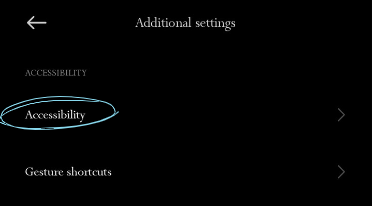
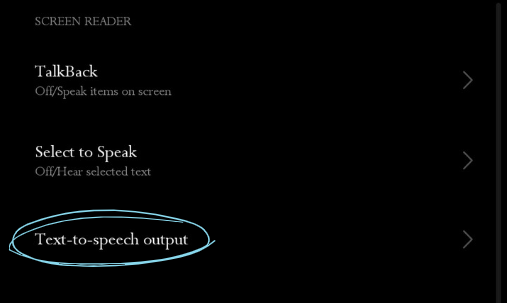
2. Vælg TTS-motor:
- Du kan vælge din foretrukne TTS-motor, som 'Google Tekst-til-tale motor.'
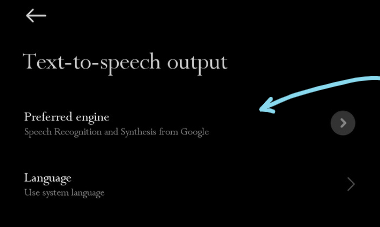
3. Tilpas stemme og hastighed:
- Tryk på 'Talehastighed' og 'Tonehøjde' for at justere dem.
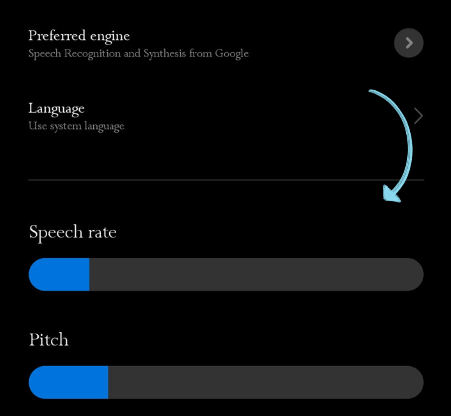
4. Vælg et stemmesæt ved at trykke på 'Stemme.'
5. Brug TTS:
- Afhængigt af enheden og versionen kan du have en direkte 'Tal' mulighed, når du markerer tekst i nogle apps. Ellers vil TTS-motoren fungere i specifikke apps som Google Play Bøger, hvor den kan læse bøger højt.
Mulighed 2: Sådan læser du PDF'er højt med Adobe Acrobat Reader
Adobe Acrobat Reader, en pioner inden for PDF-værktøjer, tilbyder mere end blot muligheden for at se dokumenter som Adobe Reader. Som en del af sin omfattende funktionalitet, der er designet til at optimere brugeroplevelsen, har softwaren en indbygget funktion, der kan læse indholdet af PDF'er højt. Her er hvordan du kan skifte fra visuel læsning til auditiv læring med Adobe Acrobat Reader.
- Åbn PDF'en i Adobe Acrobat Reader.
- Gå til menuen øverst til venstre og vælg 'Vis'.
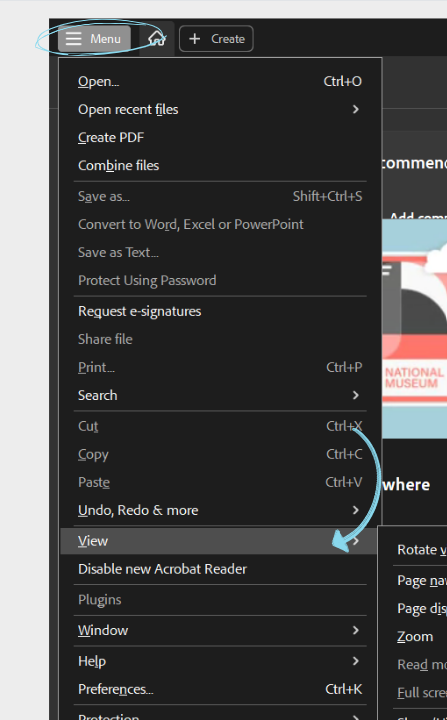
- Hold musen over 'Læs højt', og klik på 'Aktiver Læs højt'.
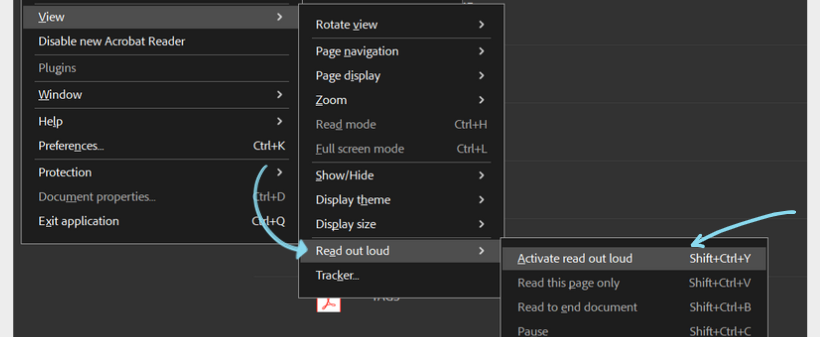
- Du kan derefter vælge at læse den aktuelle side eller hele dokumentet.
- Vælg enten 'Læs til slutningen af dokumentet' eller 'Læs kun denne side'.
Mulighed 3: Sådan læser du PDF-filer højt med Speechify
Hvis du leder efter realistiske tekst-til-tale-stemmer til at læse dine PDF'er højt, behøver du ikke lede længere end Speechify. Med Speechify kan du ikke kun omdanne dine PDF'er til lydfiler, der er umulige at skelne fra menneskelig tale, men dens brugervenlige grænseflade og mangfoldige sæt af funktioner forbedrer også den samlede oplevelse, hvilket gør det til et topvalg for mange, der leder efter TTS-løsninger. Her er hvordan Speechify fungerer.
- Download og installer: Hvis du bruger en mobil enhed, skal du besøge App Store (for iOS-enheder) eller Google Play Store (for Android) for at downloade Speechify-appen. For desktop-brugere, besøg Speechify-websiden eller download Speechify Chrome-udvidelsen.
- Åbn PDF: Åbn den PDF-fil, du ønsker at læse med Speechify.
- Vælg tekst: Marker den tekst, du vil have læst højt.
- Aktiver Speechify: Højreklik på den valgte tekst og vælg Speechify-muligheden fra værktøjslinjens pop-up eller rullemenu.
- Lyt: Speechifys stemmelæser begynder at læse den valgte tekst i en naturligt klingende stemme.
- Tilpas: Juster voiceover indstillinger som læsehastighed, stemmevalg og mere for at personliggøre din læseoplevelse.
Hvorfor Speechify er det bedste valg til at få en PDF læst højt
Speechify skiller sig ud som det bedste valg til at læse PDF-filer højt af flere overbevisende grunde, såsom:
Multi-platform tilgængelighed
Speechify er tilgængelig på iOS, Android, Google Play, Apple App Store, macOS og Windows, hvilket sikrer, at du kan få adgang til dine dokumenter og nyde TTS på tværs af forskellige enheder.
Naturligt klingende AI-stemmer
I modsætning til nogle robotagtige TTS-motorer, har Speechify over 200 høj-kvalitets, naturligt klingende tekst-til-tale AI-stemmer på flere sprog og accenter, der forbedrer læseoplevelsen.
Brugervenlig grænseflade
Speechify tilbyder en intuitiv grænseflade, der gør det brugervenligt for både begyndere og erfarne brugere.
Flersproget support
Speechify understøtter flere sprog ud over engelsk, herunder kinesisk, russisk, ukrainsk, spansk og mere, hvilket gør det til et alsidigt værktøj for brugere over hele verden.
Tilpasningsmuligheder
Med uendelige tekst-til-tale-funktioner kan du tilpasse læsehastighed og AI-stemme valg eller sætte bogmærker for at genoptage læsningen senere.
Understøtter alle formater
Speechify er ikke begrænset til PDF'er. Speechify kan læse enhver fysisk eller digital tekst, herunder PowerPoints, websider, Google Drive-dokumenter, EPUB-bøger, Microsoft Word-dokumenter og mere.
Tekst-til-tale på farten
De mobile app-versioner af Speechify gør det muligt for dig at konvertere og lytte til dokumenter, uanset hvor du er, hvad enten du bruger en iPhone, iPad eller Android-enhed.
OCR-scanning
Speechifys OCR (Optical Character Recognition) scanningsfunktion gør det muligt for brugere at konvertere trykt tekst og billeder til digitalt, læsbart indhold, herunder PDF'er.
Speechify - Prøv den bedste PDF-læser
Speechify skiller sig ud som det bedste valg for dem, der søger en avanceret PDF-læser. Udover de grundlæggende funktioner integrerer den en sofistikeret tekst-til-tale funktion, der forvandler din læseoplevelse og giver liv til statiske PDF-dokumenter. Uanset om det er en akademisk artikel, en forretningsrapport eller et hvilket som helst dokument derimellem, leverer Speechify uovertruffen AI-stemme klarhed, naturlige intonationer og flersproget support. Dens brugervenlige grænseflade kombineret med Optical Character Recognition (OCR) sikrer også, at selv scannede tekster ikke bliver overset. Prøv Speechify gratis og forbedr din læseoplevelse.
Ofte stillede spørgsmål
Der er mange tekst-til-tale apps, såsom NaturalReader, men Speechify har de mest realistiske AI-stemmer til at læse dine PDF'er højt.
Du kan bruge Speechify til at konvertere PDF'er til podcast-lignende lydfiler.
Genvejen til at få iPhone til at læse tekst højt er ved at swipe ned med to fingre fra toppen af skærmen, efter at have aktiveret "Speak Screen" funktionen i tilgængelighedsindstillingerne.
Med Speechify kan du få enhver PDF læst højt.
Snoop Dogg & Gwyneth Paltrow officielle og eksklusive stemmer med flere kendisstemmer på vej.
Vores høj-kvalitets AI-stemmer kan læse op til 9x hurtigere end den gennemsnitlige læsehastighed, så du kan lære endnu mere på kortere tid. Det er ikke let at lytte til 900 ord i minuttet, men hvem er vi til at begrænse, hvad du er i stand til? De fleste andre tekst-til-tale-læsere går ikke så hurtigt. Prøv os i dag. Start med 380 ord i minuttet og træn dine ører til at lytte hurtigere og øg langsomt hastigheden til så hurtigt, som du har brug for.
Alt, hvad du har gemt i dit Speechify-bibliotek, synkroniseres øjeblikkeligt på tværs af enheder, så du kan lytte til hvad som helst, hvor som helst, når som helst.
Vores oplæsningsstemmer lyder mere flydende og menneskelige end nogen anden AI-læser, så du kan forstå og huske mere.
Nyd højfidelitets tale på 30+ sprog med flere stemmer. Nogle af de tilgængelige sprog er arabisk, kinesisk, tjekkisk, dansk, hollandsk, engelsk, finsk, fransk, tysk, græsk, hebraisk, hindi, ungarsk, indonesisk, italiensk, japansk, koreansk, norsk bokmål, polsk, portugisisk, rumænsk, russisk, slovakisk, spansk, svensk, thai, tyrkisk og ukrainsk.
Med vores gratis online tekst-til-tale-konverter kan du skrive, indsætte eller endda uploade en fil og konvertere den til tale. Du kan derefter downloade den som en lydfil til brug som voice-over eller til andre formål. Premium-abonnementet på Speechify tilbyder HD-stemmer og endda officielle kendisstemmer som Snoop Dog & Gwyneth Paltrow.
Har du et stort dokument, du skal have konverteret til tale? Intet problem. Upload det blot til vores online tekst-til-tale-app og få det konverteret til tekst inden for sekunder. Prøv det i demoen nu!





